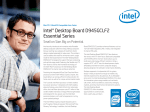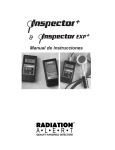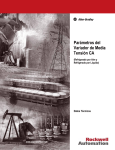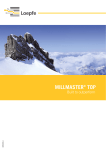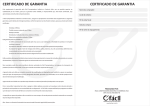Download Paquete de red del servidor de DVBLink (DVBLink
Transcript
Paquete de red del servidor de DVBLink (DVBLink Server Network Pack) Manual de la instalación y de configuración DVBLogic 2010 Contenido Contenido .....................................................................................................................................................................2 Introducción .................................................................................................................................................................3 Prerequicitos.................................................................................................................................................................4 Archivos de la instalación .............................................................................................................................................4 Paquete de red del servidor de DVBLink Instalación................................................................................................4 DVBLink LAN server ......................................................................................................................................................4 Configuración............................................................................................................................................................4 UDP unicast contra RTP multicast ............................................................................................................................4 Cliente de red de DVBLink ............................................................................................................................................5 Instalación.................................................................................................................................................................5 Configuración............................................................................................................................................................5 Configuración de Windows MediaCenter ....................................................................................................................6 Configuración de TV .................................................................................................................................................6 Configuración de DVBLink ........................................................................................................................................8 Sincronización de canales .....................................................................................................................................9 Ajustes de grabación ..........................................................................................................................................10 Servidor de UPNP .......................................................................................................................................................11 DVBLink WEB Server ...................................................................................................................................................12 Configuration ..........................................................................................................................................................12 Connection to the DVBLink web server ..................................................................................................................13 Quality levels ..........................................................................................................................................................14 DVBLink WEB server for mobile devices.....................................................................................................................15 General ...................................................................................................................................................................15 DVBLink Mobile Web Server configuration ............................................................................................................15 Watching Live TV ....................................................................................................................................................15 Software registration ..................................................................................................................................................16 Ayuda ..........................................................................................................................................................................17 Introducción El paquete de red del servidor de DVBLink le deja gozar de sus canales de TV favoritos a través de su casa entera mediante Windows MediaCenter, funcionando en las computadoras de red, en clientes utilizando UPNP tales como Sony PlayStation3, en net tops y computadoras portátiles, corriendo Windows 7 y en el XBox 360. La figura siguiente muestra el contexto del paquete de red del servidor de DVBLink: - Windows XP con SP2 - WHS - Windows Vista - Windows 7 - 64 y 32 bits - Windows Vista con TV Pack - Windows 7 - 64 y 32 bits - Cliente de Red de DVBLink - DVBLink Server - DVBLink source producto(s) - Paquete de Red de DVBLink - Windows 7 - 64 y 32 bits - Windows MediaPlayer 12 via UPNP Server En esta configuración de DVBLink Server Network Pack y uno o más productos de la de DVBLink source (DVBLink TVSource, DVBLink para Dreambox, DVBLink para IPTV, etc.) deben ser instalados en una computadora tipo servidor. Esta computadora también alberga todo el hardware requerido para sintonizar - por ejemplo tarjetas del sintonizador en el caso de DVBLink TVSource. La computadora tipo servidor puede funcionar cualquier Sistema Operativo de Windows que sea igual o más reciente que Windows XP con SP2. Sin embargo si usted también desea utilizar la computadora tipo servidor para mirar la televisión en vivo, usted necesita tener cualquier Vista con el paquete de TV (TV Pack) o Windows7. El servidor de DVBLink con el paquete de la red puede fluir TV en vivo a diversos clientes de la red por ejemplo: - Computadoras, barebones, nettops y portátiles con Windows 7 o Vista con el paquete de TV. Usted puede ver la TV en estos clientes en Windows MediaCenter con la ayuda de cliente de la red de DVBLink. - Computadoras, barebones, nettops y portátiles con Windows 7. Usted puede ver la TV en vivo en estos clientes que usan Windows MediaPlayer como cliente de UPNP. No se requiere ninguna instalación adicional del software en este caso. - Sony PlayStation3 como cliente de UPNP - XBox360 como extender o cliente de UPNP si está combinado con XBMC MediaCenter - Otros clientes de hardware o de software UPNP El servidor de DVBLink controla el acceso de todos los clientes a los sintonizadores instalados y toma cuidado de los conflictos de acceso del sintonizador están resueltos según principio “primero que vino primero en ser servido”. El número máximo de los flujos que el servidor de DVBLink puede servir en todo momento de tiempo es igual al número de sintonizadores físicos instalados. Prerequicitos El servidor de DVBLink y unos o más productos de DVBLink source tienen que ser instalados y configurados en una computadora servidor antes de que la instalación del paquete de la red. Archivos de la instalación El archivo Zip contiene dos ejecutables de la instalación: Instalador del paquete de red del servidor de DVBLink (DVBLinkNetworkPack.msi). Éste tiene que ser instalado en la máquina adonde el servidor de DVBLink corre. Instalador del cliente de la red de DVBLink (DVBLinkNetworkClient.msi). Éste tiene que ser instalado en la máquina del cliente donde Windows MediaCenter será utilizado para mirar la televisión. Paquete de red del servidor de DVBLink Instalación Para instalar el paquete de red del servidor de DVBLink comience el archivo de la instalación de DVBLinkNetworkPack.msi. Una vez que se comience le presentarán con el asistente de la instalación. Siga las instrucciones de este asistente de instalar el software. DVBLink LAN server Configuración El paquete de red del servidor de DVBLink no requiere ninguna configuración específica y es pronto para usar inmediatamente después de la instalación. UDP unicast contra RTP multicast Si usted está utilizando el paquete de red del servidor de DVBLink con la red cargada y/o inalambrica usted puede experimentar los artefactos de la visión en las computadoras de red como desintegraciones y el tardamudeo del cuadro. Si éste es el caso que usted puede cambiar protocolo que fluye de la red del unicast del UDP, que es utilizado por el defecto, al multicast de RTP. El último se satisface mejor para los ambientes difíciles de la red. Tenga por favor presente sin embargo que no todos los interruptores de red apoyan el multicast. Para verificar si su interruptor de red lo apoye refiera al manual de usuario de su equipo de la red. Para cambiar el paquete de red del servidor de DVBLink al multicast de RTP, lance el configurador del servidor de DVBLink y seleccióne Paquete de la red de DVBLinkServer de su menú de Agregaciones. El diálogo de la configuración del paquete de la red aparece: Seleccione RTP, multicast en la autorización del combobox y presione aceptar. Puede tomar hasta un minuto para que los clientes reconozcan un nuevo ajuste y vuelvan a conectar. Cliente de red de DVBLink Instalación Para instalar el cliente de red de DVBLink en una computadora en red comience la instalación con el ejecutable DVBLinkNetworkClient.msi. Una vez que se lance le presentarán con el asistente de la instalación. Siga las instrucciones de este asistente de instalación del software. Una vez que se termine la instalación le incitarán reanudar el sistema. Por favor reinicie. Configuración Ejecute el Configurador del cliente de DVBLink desde el menú del comienzo de Windows -> DVBLink -> Configuración del cliente de DVBLink. Cuando está comenzado por primera vez, el configurador del cliente de DVBLink le incitará para la localización de la red del servidor de DVBLink: Ingrese la dirección IP o un nombre de la computadora adonde el servidor de DVBLink esté corriendo y presione aceptar. Si la conexión al servidor de DVBLink tiene éxito, el configurador del cliente de DVBLink exhibirá una rejilla con los canales disponibles: Configuración de Windows MediaCenter Configuración de TV La configuración de TV se debe realizar solamente una vez cuando el cliente de red de DVBLink está instalado por primera vez. Para hacer la configuración de TV comience Windows MediaCenter y vaya a los ajustes -> TV -> Configuración de la señal de TV. Esto comenzará el asistente de la configuración de TV. Siga los pasos del asistente para configurar su señal de TV: Seleccione su región actual Ingrese su código postal real Convenga los términos de los servicios de la guía A este punto el centro de los medios comienza descargar de los datos más últimos de la configuración de TV para su región Si se le preguntó para seleccionar que sintonizador usted quisiera configurar - seleccione Satélite! Los sintonizadores de DVBLink son los sintonizadores basados en los satélites virtuales (DVB-S): Selección del sintonizador: seleccione todos los sintonizadores de DVBLink. Deseleccione el resto de los sintonizadores basados en los satélites (si los hubiera): Seleccione un satélite: Seleccione cualquier satélite de la lista (como el satélite ABS-1, mostrado en el cuadro abajo). No importa que satélite usted selecciona aquí. Usted no verá ningun canal de este satélite particular pues serán substituidos con los canales de DVBLink durante procedimiento de sincronización de canales. Seleccione el tipo de LNB: seleccione el tipo universal de LNB Presione seguir en la pantalla sumaria de los satélites A este punto MediaCenter le preguntará si usted desea configurar otros sintonizadores disponibles. Usted puede configurar los sintonizadores adicionales si usted los tiene (¡los que no son controladas por DVBLink Server!). Repase el resumen de la configuración de la señal de TV y presione continuar Presione finalizar para acabar la configuración de la señal de TV Configuración de DVBLink La sincronización de canales de DVBLink se hace vía el aplicativo de MediaCenter de la configuración de canales de DVBLink. Este aplicativo se localiza en Los extras de MediaCenter si usted está utilizando Windows 7 Sección de la biblioteca de programas de MediaCenter si usted está utilizando Vista Cuando se lanza el aplicativo presenta la siguiente pantalla a un usuario: Sincronización de canales Cuando se presiona el botón Synchronize channels, el asistente comienza la sincronización de canales. Este procedimiento puede tomar cierto tiempo dependiendo del número de canales, que tienen que ser sincronizados y la velocidad de su computadora. Cuando se acaba la sincronización de canales, se le presentará al usuario con un diálogo, mostrando los sintonizadores de DVBLink para los cuales la sincronización fue hecha: Ajustes de grabación En un ambiente multicliente de DVBLink un servidor de DVBLink permite que MediaCenter sea “grabador predeterminado”. El servidor de DVBLink garantiza que las peticiones del cambio de canales de este MediaCenter tendrán éxito incluso en el coste de otros clientes conectados para que sucedan sus grabaciones del pre programadas. Usted puede seleccionar si este MediaCenter particular es el grabador predeterminado en el menú de los ajustes del registrador: Presione “predeterminado” para dejar por defecto este Media Center como grabador predeterminado. Presione el botón del "RESET" para reajustar estado del registrador del defecto. A este punto se termina su instalación y configuración de DVBLink y usted puede comenzar a ver la TV en su Windows MediaCenter. ¡Disfrute! Servidor de UPNP El paquete de red del servidor de DVBLink incluye un servidor de UPNP, que pone todos los canales de DVBLink a disposición los clientes UPNP-habilitados de hardware y de software tales como: Sony Playstation 3 XBMC MediaCenter, funcionando en la PC o en XBox Cyberlink PowerDVD Nero ShowTime Windows MediaPlayer 12 Western Digital Live! network player y otros El servidor de DVBLink UPNP no requiere ninguna configuración especial y no comienza a trabajar inmediatamente después de la instalación. Si usted está utilizando Windows7 usted puede mirar los canales de TV sin la instalación de ningún software especial con Windows MediaPlayer 12. Los canales de DVBLink aparecen bajo sección registrada de TV: DVBLink WEB Server DVBLink Web Server lets you enjoy your favourite TV channels outside of your home – via Internet using web browser interface: Configuration DVBLink Web server configuration is available via Addons menu of DVBLink Server Configuration utility: This configuration lets you change the following settings: - Base port. The server accepts incoming web connections on this port. It also uses up to 4 consecutive ports above the base port for actual streaming. The default base port value is 8080. Important! To be able to connect to your server computer from outside of your home you need to open base port and four consecutive ports on your ADSL modem’s firewall and configure the port forwarding for these ports on your router. Please consult user manual of your network equipment on how to do it. - Protocol. This setting defines the communication protocol that server uses to communicate with client. By default it is set to http. You can also use secure version of this protocol – https – for communication. - User name and password. When connecting to DVBLink web server, it will ask you for user name and password to protect your privacy and make sure that only authorized user can connect and watch your TV channels. The default values are: user name user and password admin. Important! It is strongly recommended that you change default values after system setup. - Audio track. DVBLink web server can only stream one audio track out even if the original transport stream has several audio tracks. This setting lets you select the audio track language that will be used as a preferred audio track by the server. Connection to the DVBLink web server To connect to your DVBLink Web server, open internet browser and type the address of your server: - http://<your external ip address>:<base port> if connecting from outside your home Tip! You can find out what your external IP address is by using http://www.whatismyip.com/ - http://<internal server ip address>:<base port> if connecting from inside your home (via LAN) Upon successful connection you will get a screen, prompting for user name and password (the actual dialog depends on the browser that you are using): Type your user name and password and press Ok button. After successful authentication you will be presented with the main screen showing first letters of all your channels at the top and list of channels that start with the actually selected letter on the left: After you select a channel on the left, DVBLink web server will switch the channel, launch embedded MediaPlayer and start playback. Tip! If you are using Mozilla FireFox or Google Chrome as your browser you would need MediaPlayer Plugin for Firefox to play DVBLink channels. The plugin can be downloaded here: http://port25.technet.com/pages/windows-media-player-firefox-plugin-download.aspx Quality levels DVBLink Web Server provides several quality levels to balance the available bandwidth, processing power and video/audio quality. These quality levels are selectable via DVBLink server web page: - High. Video resolution 720x576 with bitrate of 1024 kbits/sec using VC-1 video codec’s Main Profile. Audio has bitrate of 128 Kbits/sec. - Medium. Video resolution 720x576 with bitrate of 768 kbits/sec using VC-1 video codec’s Main Profile. Audio has bitrate of 64 Kbits/sec. - Low. Video resolution 352x288 with bitrate of 384 kbits/sec using VC-1 video codec’s Main Profile. Audio has bitrate of 64 Kbits/sec. - Mobile. Video resolution 176x144 with bitrate of 128 kbits/sec using VC-1 video codec’s Simple Profile. Audio has bitrate of 64 Kbits/sec. All profile information is stored in <dvblink2 install path>\Addons\Network Pack\profiles.xml. This file can be edited to achieve best performance/quality ratio for your particular system. DVBLink WEB server for mobile devices General For mobile users DVBLink server provides a specially designed web page, which is accessible at the following address: - http://<your external ip address>:<base port>/iphone if connecting from outside your home Tip! You can find out what your external IP address is by using http://www.whatismyip.com/ - http://<internal server ip address>:<base port>/iphone if connecting from inside your home (via LAN) Upon successful connection you will get a screen, prompting for user name and password. Type your user name and password and press confirm. After successful authentication you will be presented with the main screen: “Channels and Guide” functionality lets you browse your TV channels and watch Live TV. “Scheduled recordings” functionality lets you browse through the list of planned timer recordings and edit them (add new one, delete existing one). DVBLink Mobile Web Server configuration DVBLink Mobile Web Server configuration is the same as configuration of the normal DVBLink Web Server, which is described in the previous chapter. Watching Live TV Live TV playback is currently only supported for IPhone and IPad devices. Software registration DVBLink Server Network Pack license can be purchased via DVBLink Server Configuration: Once we have received your order, we will immediately send to you an e-mail containing information how to access our DVBLink License Portal. To activate your copy of the DVBLink product, run DVBLink Server configurator, select Help->About menu: Select the product in the product list and press Register button for Activation dialog to appear: Enter your DVBLink license portal login information, that you have received in the e-mail, into the correspondent dialog fields and press Activate button. Please remember that registration information of DVBLink Server Network Pack is locked to a specific PC, where it is running. It might happen that after HW changes the registration information becomes invalid. If this is the case, please contact DVBLogic at [email protected] to get a new key. Ayuda Si usted tiene problemas para conseguir el funcionamiento del paquete de red del servidor de DVBLink, visite nuestros foros en http://dvblogic.com/phpBB3/index.php Nuestros reveladores allí le ayudará a solucionar su problema.